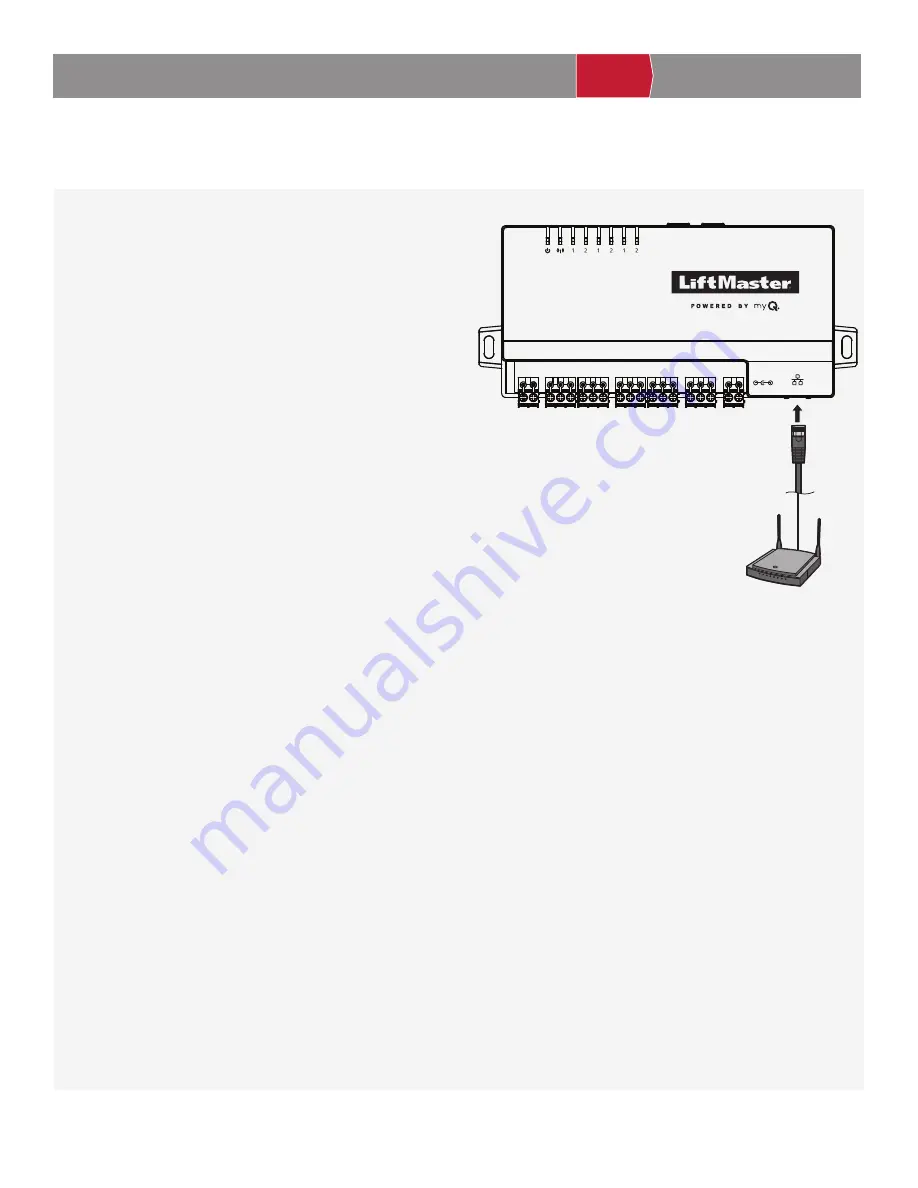
15
Se connecter à internet
Le CAPAC peut se connecter à l’internet par un réseau Ethernet câblé, par Wi-Fi
®
(sans fil) ou par un réseau cellulaire. Connectez-vous au Wi-Fi
du CAPAC pour configurer la méthode utilisée.
PRÉINSTALLATION
RÉSEAU
INSTALLATION
CONTRÔLE D'ACCÈS
INTRODUCTION
PREINSTALACIÓN
RED
INSTALACIÓN
CONTROL DE ACCESO
INTRODUCCIÓN
PRÉINSTALLATION
RÉSEAU
INSTALLATION
CONTRÔLE D'ACCÈS
INTRODUCTION
PRÉINSTALLATION
RÉSEAU
INSTALLATION
CONTRÔLE D'ACCÈS
INTRODUCTION
PRÉINSTALLATION
RÉSEAU
INSTALLATION
CONTRÔLE D'ACCÈS
INTRODUCTION
PRÉINSTALLATION
RÉSEAU
INSTALLATION
CONTRÔLE D'ACCÈS
INTRODUCTION
Étape 1
Le CAPAC peut se connecter à l’internet par un réseau Ethernet câblé, par Wi-Fi
®
(sans fil) ou par un réseau cellulaire. Connectez-vous au Wi-Fi du CAPAC pour
configurer la méthode utilisée.
1. Enfoncer et tenir le bouton de réinitialisation/apprentissage pendant
5 secondes pour réinitialiser les paramètres d’usine (la DEL de connectivité
sera éteinte).
2. Enfoncer et tenir le bouton de réinitialisation/apprentissage pendant
2 secondes pour passer à la page de point d’accès (la DEL de connectivité
clignotera en vert).
3. Sur votre appareil mobile, aller à la configuration Wi-Fi et rechercher le
réseau Wi-Fi du CAPAC. Le format du réseau Wi-Fi sera « MyQ-xxx » où
xxx correspond aux trois derniers chiffres du numéro CP de votre CAPAC.
4. Le le message « Internet may not be available » (L’internet peut ne pas être
accessible), sélectionner « keep Wi-Fi connection »(garder la connexion
Wi-Fi).
5. Ouvrir un navigateur Web (p. ex., Edge, Chrome) et saisir
setup.myqdevice.com ou 192,168:1,1. Remarque : Si vous avez quitté
le réseau Wi-Fi MyQ-xxx du CAPAC, ouvrir un nouveau navigateur Web
et saisir setup.myqdevice.com ou 192.168.1.1 pour recommencer la
configuration.
6. Sélectionner Start (Commencer) pour voir la méthode de connexion à
internet actuelle.
Étape 2
Ethernet (DHCP et statique)
Le port du réseau local (LAN) est une interface Ethernet 10/100 dotée d’un connecteur RJ45 pour la connexion du CAPAC à
un concentrateur Ethernet, un interrupteur ou un routeur afin d’obtenir une connectivité à internet.
Utiliser un câble direct (c.-à-d. pas de câble de relais) Cat5, Cat5e ou Cat6 pour raccorder ce port à un concentrateur local,
un commutateur ou un routeur. On fait référence à ce type de câble comme un câble Ethernet dans ce manuel.
1. Connecter un câble Ethernet à partir du concentrateur Ethernet, de l’interrupteur ou du routeur au port Ethernet du
CAPAC.
2. Pour DHCP, sélectionner « Ethernet DHCP » et cliquer sur l’icône « Suivant ».
3. Pour statique, sélectionner « Ethernet Static » et cliquer sur l’icône « Suivant ». Fournir ensuite les renseignements et cliquer sur l’icône « Suivant ».
4. Si la DEL verte en regard de la DEL d’alimentation bleue n’est pas allumée ou sur le téléphone affiche toujours l’écran « connecting to Internet »
(Connexion à internet...) après 3 minutes, vérifier les connexions sur le CAPAC et sur le concentrateur Ethernet. Résoudre et répéter à partir de l’étape 1.
5. Lorsque la connexion est établie correctement, un message de félicitations s’affichera pour indiquer que le dispositif est maintenant connecté. La DEL verte
en regard de la DEL d’alimentation bleue sera allumée en continu sur le boîtier du CAPAC.
6. À partir de votre appareil mobile, quitter le réseau Wi-Fi-MyQ-xxx.
Wi-Fi
®
(sans fil)
1. Sélectionner Wi-Fi et cliquer sur l’icône « Suivant ».
2. Sélectionner le réseau Wi-Fi de votre site.
3. Saisir le mot de passe de votre réseau et cliquer sur l’icône « Suivant ».
4. Cliquer de nouveau sur l’icône « Suivant » pour attester de la mise à jour.
5. Sélectionner l’état de la DEL en regard de la DEL d'alimentation bleue.
6. Lorsque la connexion est établie correctement, un message de félicitations s’affichera pour indiquer que le dispositif est maintenant connecté. La DEL verte
en regard de la DEL d’alimentation bleue sera allumée en continu sur le boîtier du CAPAC. Suivre les instructions de dépannage du problème au besoin.
7. À partir de votre appareil mobile, quitter le réseau Wi-Fi-MyQ-xxx.
Cellulaire (sans fil)
1. Sélectionner Cellular et cliquer sur l’icône « Suivant ».
2. À partir de myQ
®
Business™, vérifier que le service cellulaire a été activé pour le dispositif CAPAC. Remarque : Cela peut prendre jusqu’à 15 minutes.
3. Lorsque la connexion est établie correctement, un message de félicitations s’affichera pour indiquer que le dispositif est maintenant connecté. La DEL verte
en regard de la DEL d’alimentation bleue sera allumée en continu sur le boîtier du CAPAC. Suivre les instructions de dépannage du problème au besoin.
4. À partir de votre appareil mobile, quitter le réseau Wi-Fi-MyQ-xxx.
INPUT
OUTPUT
WIEGAND
GATE
SDA SCL
OUTPUT
NO COM NC NO COM NC
1
2
D1 COM D0 D1 COM D0
1
2
WIEGAND
1 GND 2
INPUT
GND 12V-24V
POWER
POWER
ETHERNET
Routeur/interrupteur
Summary of Contents for LiftMaster CAPAC
Page 1: ...1 Smart Access Hub INSTALLATION MANUAL Model CAPAC ...
Page 19: ...19 ...
Page 20: ...20 ...
Page 21: ...Concentrateur Smart Access MANUEL D INSTALLATION Modèle CAPAC ...
Page 39: ...19 ...
Page 40: ...20 ...
Page 41: ...Concentrador de acceso inteligente MANUAL DE INSTALACIÓN Modelo CAPAC ...
Page 59: ...19 ...
















































